Vítězové testu: 
|
|
|
|
|
|
|
|
|
|
Obsah článku
Tiskárny jsou důležitou součástí vybavení domácnosti i kanceláře. Nemyslíme tím jen domácnosti manažerů, fotografů nebo grafiků, ale všech – je třeba tisknout studijní materiály, domácí úkoly, smlouvy, ale třeba i takové drobnosti, jako jsou recepty. Musíte si ale uvědomit, že ne každá tiskárna se hodí na všechno. Je zbytečné pořídit si přístroj za deset tisíc do domácnosti a obráceně, levná inkoustová tiskárna vás ve firmě nezachrání. Proto jsme pro vás sepsali tento test tiskáren 2023, ve kterém se na problematiku výběru podíváme blíže. Přibližně si rozdělíme tiskárny podle využití do cenových tříd, podíváme se na nejlepší tiskárny letošního roku, TOP výrobce a probereme si bod po bodu, jak vybrat tiskárnu. Ve světě tiskáren automaticky neplatí, že co je levné, je automaticky špatné, jen to má jiné využití.
Test laserových tiskáren do 5 000 korun
V rámci testu jsme rozdělili tiskárny jak podle typu, tak i podle ceny, abychom co nejlépe vystihli jejich možné využití. V této kategorii najdete především tiskárny pro domácí použití a spíše pro tisk dokumentů a písemností (čím víc textu a méně obrázků, tím lépe). Je běžné, že jsou multifunkční, ale jen málokterá bude zvládat i barevný tisk. Za ten si musíte připlatit, do pěti tisíc korun si budete muset v 90 % případů vystačit s černobílým.
| Náhled | Název | Skóre | Multifunčkní | Rozlišení | Rychlost tisku | Cena | |
|---|---|---|---|---|---|---|---|
 | Brother DCP-L2532DW | Multifunčkní: Ano Ano | Rozlišení: 1200 DPI 1200 DPI | Rychlost tisku: 30 str./min. 30 str./min. | Zjistit cenu Naše recenze | ||
 | Brother DCP-L2512D | Multifunčkní: Ano Ano | Rozlišení: 1200 DPI 1200 DPI | Rychlost tisku: 15 str./min. 15 str./min. | Zjistit cenu Naše recenze | ||
 | HP LaserJet Pro MFP M28w W2G55A | Multifunčkní: Ano Ano | Rozlišení: 600 DPI 600 DPI | Rychlost tisku: 18 str./min. 18 str./min. | Zjistit cenu Naše recenze |
Vítěz testu:
Brother DCP-L2532DW

Výhody
- Jednoduché a pochopitelné nastavení
- Tiskne jak z PC, tak přes telefon
- Cenově dostupné tonery
- Automatický oboustranný tisk
- Možnost nastavení tichého tisku
Nevýhody
- Nepřehledný návod pro připojení
- Ovládání přes 2řádkový textový displej
- Větší velikost
- Složitější konfigurace připojení k Wi-Fi
- Stránka vytisknutá z ručního podavače papíru je většinou nakřivo

Ve třídě multifunkčních laserových tiskáren do 5000 korun u nás zvítězila tiskárna Brother DCP-L2532DW, která má oproti jiným tiskárnám velkou výhodu – šetří životní prostředí. Ekologicky smýšlející uživatelé jistě ocení i to, že tiskárna splňuje požadavky standardu energetické účinnosti a je tak oceněna štítkem Energy Star. Navíc je i příjemně tichá (méně než 50 dB) a nebude vás během vaší práce nikterak rušit, přestože má nadstandardně vysoký výkon. Nabízí rychlost tisku až 30 stránek za minutu, automatický oboustranný tisk až do formátu A4 s rozlišením 1200 DPI (to je poměrně slušné) a bezdrátové připojení. Jistě oceníte také tisk z online uložišť Google Cloud Print anebo Apple AirPrint přes která lze pohodlně tisknout i z mobilního zařízení. Nespornou výhodou jsou také nízké náklady na tiskovou úlohu, což ocení zejména student či podnikatel.
| Multifunkční: | Ano |
| Hmotnost: | 10,3 kg |
| Rozměry: | 41,0 x 27,2 x 39,6 cm |
| Typ tisku: | Černobílý |
| Rychlost tisku barevně: | – |
| Rychlost tisku černobíle: | 30 str./min. |
| Rozlišení tisku: | 1200 DPI |
| Maximální formát tisku: | A4 |
| Rozlišení skenu: | – |
| Rychlost skenu barevně: | – |
| Rychlost skenu černobíle: | |
| Doporučený objem tisku: | – |
| Vstupní zásobník: | – |
| Výstupní zásobník: | – |
2. místo
Brother DCP-L2512D

Výhody
- Velice kvalitní výrobek
- Tichý provoz
- Rychle tiskne
- Jednoduché uvedení do provozu
- Poměr cena/kvalita
Nevýhody
- Příliš těžká a velká
- Součástí není kabel na připojení k PC
- Zdlouhavá instalace
- V dodávce chybí vytištěná referenční příručka
- Tiskárna se po delší době vypne

Druhé místo obsadila tiskárna od stejného výrobce jako v případě vítěze této kategorie. Je mu v mnoha ohledech podobná. Některé chybějící funkce a horší vlastnosti ale rozhodly, že Brother DCP-L2512D obdržel stříbrnou medaili a vítězný post přenechal svému „bratrovi“. Tiskárnu totiž nelze propojit s mobilním telefonem či tabletem, jelikož nemá Wi-Fi rozhraní. Za to ale disponuje nižší cenou, velkokapacitním zásobníkem na papír, funkcí pro automatický oboustranný tisk a vysokým rozlišením tisku (1200 DPI). Šetří tak váš čas i náklady. Provoz i údržba tiskárny jsou velice ekonomické. Další nespornou výhodou je tichý provoz. Zvládne nejen tisk, ale také kopírování a skenování. Samozřejmostí je pak klasické drátové propojení s počítačem pomocí USB kabelu a tisk až do velikosti A4. Jestliže nebudete chtít tisknout barevné fotografie, ale například jen smlouvy a jiné důležité dokumenty, plně uspokojí vaše kancelářské potřeby.
| Multifunkční: | Ano |
| Hmotnost: | 10,3 kg |
| Rozměry: | 41,0 x 27,2 x 39,6 cm |
| Typ tisku: | Černobílý |
| Rychlost tisku barevně: | – |
| Rychlost tisku černobíle: | 30 str./min. |
| Rozlišení tisku: | 1200 DPI |
| Maximální formát tisku: | A4 |
| Rozlišení skenu: | – |
| Rychlost skenu barevně: | – |
| Rychlost skenu černobíle: | – |
| Doporučený objem tisku: | – |
| Vstupní zásobník: | – |
| Výstupní zásobník: | – |
3. místo
HP LaserJet Pro MFP M28w W2G55A

Výhody
- Tichý chod
- Kvalitní tisk
- Bezproblémová instalace tiskárny k Wi-Fi
- Malé rozměry při maximálním využití
- Nevysychající cartrige
Nevýhody
- Pomalé skenování po jednom dokumentu
- Skener nelze ovládat přímo z tiskárny, ale pouze přes aplikaci
- Nedostatečný návod
- Ze zkopírované předlohy nebere velmi světlé odstíny
- Podávací mechanizmus má silný přítlak, a tak je na papíru trochu vidět stopa

Tiskárna HP LaserJet Pro MFP M28x W2G55A nedosahuje takových kvalit jako modely umístěné na prvních dvou místech, nicméně si od nás získala v kategorii nejlevnějších laserových tiskáren čestné třetí místo. Mezi její přednosti oproti Brotherům naopak patří například nízká hmotnost, díky které lze snadněji tiskárnu v případě potřeby přemisťovat. Nedisponuje však automatickým oboustranným tiskem a má téměř o polovinu nižší rychlost (cca 18 stránek za minutu v černobílém provedení) i rozlišení tisku (600 DPI), což ovšem pro běžné použití do kanceláře nebo domácnosti stále bohatě stačí. Zase ale u této tiskárny naleznete možnost kopírování, přehledný LCD displej, kompaktní rozměry a automatické čidlo papíru. K tiskárně se snadno připojíte s pomocí Wi-Fi anebo USB kabelu a tiskne až do formátu A4. Pokud hledáte tiskárnu s vysokým poměrem cena/výkon, rozhodně s ní neuděláte chybu.
| Multifunkční: | Ano |
| Hmotnost: | 5,4 kg |
| Rozměry: | 34,0 x 19,7 x 26,4 cm |
| Typ tisku: | Černobílý |
| Rychlost tisku barevně: | – |
| Rychlost tisku černobíle: | 18 str./min. |
| Rozlišení tisku: | 600 DPI |
| Maximální formát tisku: | A4 |
| Rozlišení skenu: | – |
| Rychlost skenu barevně: | – |
| Rychlost skenu černobíle: | – |
| Doporučený objem tisku: | 8000 |
| Vstupní zásobník: | – |
| Výstupní zásobník: | – |
Test laserových tiskáren od 5 000 do 10 000 korun
Tuto kategorii bychom popsali jako střední třídu laserových tiskáren. Najdete v ní povětšinou multifunkční zařízení s rychlým tiskem, jak je ale pro tento typ tiskáren běžné, spíše nižší kvality obrazu. Hodí se pro tisk textů a dokumentů, ale ve výrazně větším objemu, klidně i s barevnými ilustracemi a schématy, spíše než v domácnosti najdou využití v menších kancelářích, ve školách nebo na úřadech.
| Náhled | Název | Skóre | Multifunčkní | Rozlišení | Rychlost tisku | Cena | |
|---|---|---|---|---|---|---|---|
 | Canon i-Sensys MF643Cdw | Multifunčkní: Ano Ano | Rozlišení: 600 DPI 600 DPI | Rychlost tisku: 21 str./min. 21 str./min. | Zjistit cenu Naše recenze | ||
 | HP Color Laser 178nw 4ZB96A | Multifunčkní: Ano Ano | Rozlišení: 600 DPI 600 DPI | Rychlost tisku: 18 str./min. 18 str./min. | Zjistit cenu Naše recenze | ||
 | HP Neverstop Laser 1200w 4RY26A | Multifunčkní: Ano Ano | Rozlišení: 600 DPI 600 DPI | Rychlost tisku: 20 str./min. 20 str./min. | Zjistit cenu Naše recenze |
Vítěz testu:
Canon i-Sensys MF643Cdw

Výhody
- Skenuje do e-mailu
- Má Wi-Fi a síťové rozhraní
- Podavač skeneru – skenování víc dokumentů najednou
- Snadná obsluha přes mobilní aplikaci
- Jednoduché ovládání
Nevýhody
- Nemá oboustranné skenování
- Do zásobníku se nevejde celý balík papíru
- Složitější nastavování, lepší v angličtině
- Hlučnější
- Neintuitivní nastavování některých funkcí

Výkonná tiskárna Canon i-Sensys MF643Cdw zvládne zastat opravdu hodně práce. Nahradí skener i kopírku a oproti předešlé levnější kategorii laserových tiskáren tiskne také barevně. Vyhrává díky mnoha výhodám, které nabízí. Disponuje displejem stejně jako její konkurence, ale zde jej skutečně nepřehlédnete. Umožňuje měnit nastavení a přizpůsobovat jednotlivá funkční tlačítka podle vašich preferencí. Zvládne vytisknout až 21 stránek o velikosti A4 za minutu. Potřebujete oboustranný tisk bez nutnosti manuálního otáčení stránek? Žádný problém. Tiskárna spolu s velkým zásobníkem papíru (s kapacitou až 250 stran) hravě zvládne tisknout stránky a vy se můžete věnovat další práci. Můžete si také na tiskárně nastavit PIN kód, bez kterého nikdo jiný nevytiskne žádný důležitý dokument. A aby toho nebylo ještě málo, umožňuje tiskárna číst data z paměťových karet a dokáže spolupracovat s chytrými zařízeními s operačními systémy Android nebo iOS. Za nás je zkrátka jednička.
| Multifunkční: | Ano |
| Hmotnost: | 22,6 kg |
| Rozměry: | 45,1 x 46,0 x 41,3 cm |
| Typ tisku: | Barevný |
| Rychlost tisku barevně: | 21 str./min. |
| Rychlost tisku černobíle: | 21 str./min. |
| Rozlišení tisku: | 600 DPI |
| Maximální formát tisku: | A4 |
| Rozlišení skenu: | 600 DPI |
| Rychlost skenu barevně: | – |
| Rychlost skenu černobíle: | – |
| Doporučený objem tisku: | – |
| Vstupní zásobník: | 250 listů |
| Výstupní zásobník: | – |
2. místo
HP Color Laser 178nw 4ZB96A

Výhody
- Jednoduchá instalace
- Na oficiálních stránkách stáhnete ovladače
- Rychlý tisk
- Kvalita tisku
- Velikost a váha
Nevýhody
- Trošku vyšší hlučnost
- Rychlost tisku není žádný sprint
- Tuhé posunování v zásobníku na papír
- Dražší tonery
- Problém s manuálním připojení do sítě

Laserová tiskárna střední třídy se vším, co k ní patří – tak bychom charakterizovali HP Color Laser 178nw 4ZB96A. Je multifunkční a patří k nejmenším zařízením, které dokáží tisknout, skenovat i kopírovat. Na rozdíl od předešlé tiskárny téže kategorie nepodporuje oboustranný tisk a vytiskne za minutu o pár stránek méně (až 18 stránek) a disponuje menším zásobníkem papíru (150 listů papíru) s rozlišením až 600 DPI (pokud chcete tisknout grafiku, doporučujeme spíše inkoustovou tiskárnu). Tiskne do formátu A4 barevně i černobíle, s připojením přes USB, LAN anebo Wi-Fi. Snadno tak tiskárnu propojíte i s vaším mobilním telefonem nebo tabletem. Škoda jen, že chybí možnost Bluetooth. Tisk je ale jinak efektivní i kvalitní, splní však spíše nenáročná očekávání.
| Multifunkční: | Ano |
| Hmotnost: | 12,94 kg |
| Rozměry: | 45,1 x 41,3 x 46,0 cm |
| Typ tisku: | Barevný |
| Rychlost tisku barevně: | 18 str./min. |
| Rychlost tisku černobíle: | 18 str./min. |
| Rozlišení tisku: | 600 DPI |
| Maximální formát tisku: | A4 |
| Rozlišení skenu: | 600 DPI |
| Rychlost skenu barevně: | – |
| Rychlost skenu černobíle: | – |
| Doporučený objem tisku: | – |
| Vstupní zásobník: | 150 listů |
| Výstupní zásobník: | – |
3. místo
HP Neverstop Laser 1200w 4RY26A

Výhody
- Dlouhá životnost tiskového válce
- Lze připojit přes Wi-Fi i USB
- Umí tisknout i skenovat přímo z iOS a Android zařízení
- Poměrně malé rozměry
- Snadné zprovoznění tiskárny
Nevýhody
- Absence automatického oboustranného tisku
- Kratší kabel
- Po dvou hodinách se musí vypnout
- Občasné problémy s propojením přes aplikace
- Snížená kvalita u fotografií

Tiskárna HP Neverstop Laser 1200w 4RY26A nemá tolik užitečných funkcí a vlastností jako předešlé dvě tiskárny, ale prodává se za mnohem lepší cenu a na rozdíl od nich disponuje nejnovější technologií doplnění toneru. Ušetříte čas i nějakou tu korunu za tonery. Barevně ale bohužel netiskne, jen černobíle ve formátu A4 s rychlostí tisku až 20 stran za minutu v rozlišení až 600 x 600 x 2dpi. Je vybavena vstupním zásobníkem až na 150 listů a výstupním zásobníkem až na 100 listů. K tiskárně se snadno připojíte prostřednictvím USB kabelu či bezdrátově skrze Wi-Fi. Kromě tisku dokáže také skenovat a kopírovat, což se bude každému zaručeně hodit.
| Multifunkční: | Ano |
| Hmotnost: | 11,4 kg |
| Rozměry: | 38,0 x 28,7 x 29,3 cm |
| Typ tisku: | Černobílý |
| Rychlost tisku barevně: | – |
| Rychlost tisku černobíle: | 20 str./min. |
| Rozlišení tisku: | 600 DPI |
| Maximální formát tisku: | A4 |
| Rozlišení skenu: | 600 DPI |
| Rychlost skenu barevně: | 21 str./min. |
| Rychlost skenu černobíle: | – |
| Doporučený objem tisku: | – |
| Vstupní zásobník: | 150 listů |
| Výstupní zásobník: | 100 listů |
Test laserových tiskáren od 10 000 korun
Nejvyšší cenová třída laserových tiskáren. Jejich cena může dosáhnout i několika desítek tisíc, my jsme si dali v testu strop kolem 30 000, to je asi maximum, co bude většina uživatelů ochotna investovat. Parametry jsou plně uzpůsobené pro tisk velkého objemu textových dokumentů. Bez výjimky jde o multifunkční tiskárny pro plnohodnotné kancelářské využití klidně i ve větších provozech nebo ve firmách. Odpovídá tomu i rychlost a často i spotřeba barvy.
| Náhled | Název | Skóre | Multifunčkní | Rozlišení | Rychlost tisku | Cena | |
|---|---|---|---|---|---|---|---|
 | Brother DCP-L8410CDW | Multifunčkní: Ano Ano | Rozlišení: 2400 DPI 2400 DPI | Rychlost tisku: 31 str./min. 31 str./min. | Zjistit cenu Naše recenze | ||
 | HP Color LaserJet Pro MFP M283fdw 7KW75A | Multifunčkní: Ano Ano | Rozlišení: 600 DPI 600 DPI | Rychlost tisku: 21 str./min. 21 str./min. | Zjistit cenu Naše recenze | ||
 | OKI MC853dn | Multifunčkní: Ano Ano | Rozlišení: 2400 DPI 2400 DPI | Rychlost tisku: 23 str./min. 23 str./min. | Zjistit cenu Naše recenze |
Vítěz testu:
Brother DCP-L8410CDW

Výhody
- Plně vybavená multifunkce
- Rychlé a snadné zprovoznění
- Připojení přes Wi-Fi bez problémů
- Kvalitní barevný tisk
- Oboustranný tisk
Nevýhody
- Malý objem tisku
- Krapet větší a těžší
- Občas trošku zmatečné menu
- Místy kostrbaté ovládání
- Bluetooth nelze

Vítězem nejvyšší kategorie laserových tiskáren je v našem testu Brother DCP-L8410CDW. Tato multifunkční a barevná tiskárna má podle nás jak velmi dobré parametry tisku, tak i funkční výbavu. Především umožňuje tisk do formátu A4 s rozlišením 2400 DPI, s obdobným rozlišením také zvládá skenovat, kopírovat a fax. Rychlost tisku je dobrá i pro velké objemy dokumentů (až 31 stran za minutu bez ohledu na to, zda barevně nebo černobíle) a zajistí, že nebudete dlouho netrpělivě na tisk čekat. Totéž lze čekat i u skenování (až 28 stran za minutu do formátů PDF či JPEG). Kapacita obou zásobníků je dostatečná pro časté použití. Ovládání je skrze LCD displej, tiskárna podporuje USB připojení (a tisk z USB flash paměti), bezdrátové spojení a tisk z mobilu a PictBridge. Nechybí ani možnost oboustranného tisku. Oproti konkurenci chceme také zmínit dobrou výdrž tonerů (černý až na 3000 stran, barevné až na 1800 stran). Slabinu vidíme jen ve větších rozměrech a horší manipulaci s modelem.
| Multifunkční: | Ano |
| Hmotnost: | 27,6 kg |
| Rozměry: | 43,5 x 43,5 x 53,9 cm |
| Typ tisku: | Barevný |
| Rychlost tisku barevně: | 31 str./min. |
| Rychlost tisku černobíle: | 31 str./min. |
| Rozlišení tisku: | 2400 DPI |
| Maximální formát tisku: | A4 |
| Rozlišení skenu: | 2400 DPI |
| Rychlost skenu barevně: | 28 str./min. |
| Rychlost skenu černobíle: | 28 str./min. |
| Doporučený objem tisku: | 500 až 3 000 str./měsíc |
| Vstupní zásobník: | 250 listů |
| Výstupní zásobník: | 150 listů |
2. místo
HP Color LaserJet Pro MFP M283fdw 7KW75A

Výhody
- Má řadu Smart funkcí
- Rychlá instalace
- Rychlost tisku a skenu
- Barevné funkce
- Velké zásobníky
Nevýhody
- Vyšší cena
- Relativně malá tiskárna vzhledem k výkonu a funkčnosti „velkých“ tiskáren
- Nelze se připojit přes Bluetooth
- Větší hmotnost
- Nutné používat kazety s originálním čipem HP

Tiskárna s dynamickým zabezpečením HP Color LaserJet Pro MFP M283fdw 7KW75A splňuje očekávané požadavky kanceláří. Umožňuje totiž tisk, kopírování, skenování i faxování na velmi solidní úrovni. Barevně i černobíle s rychlostí tisku až 21 stran za minutu. Do tiskárny je nutné pořizovat kazety s originálním čipem HP. Kazety, používající jiný čip než HP, nemusejí zcela správně fungovat. Tiskárna hravě zvládne oboustranný tisk s kapacitou zásobníku až na 250 listů do formátu A4 a rozlišením 600 DPI. Technologie JetIntelligence podporuje vyšší vytíženost a výjimečný výkon. S tiskárnou se snadno propojíte prostřednictvím dvoupásmového rozhraní Wi-Fi bez nutnosti LAN propojení. Nižší spotřeba energie i náklady na spotřebovaný papír šetří životní prostřední i vaši peněženku.
| Multifunkční: | Ano |
| Hmotnost: | 18,7 kg |
| Rozměry: | 42,4 x 33,4 x 42 cm |
| Typ tisku: | Barevný |
| Rychlost tisku barevně: | 21 str./min. |
| Rychlost tisku černobíle: | 21 str./min. |
| Rozlišení tisku: | 600 DPI |
| Maximální formát tisku: | A4 |
| Rozlišení skenu: | 1200 DPI |
| Rychlost skenu barevně: | 22 str./min. |
| Rychlost skenu černobíle: | 26 str./min. |
| Doporučený objem tisku: | 150 až 2500 str./měsíc |
| Vstupní zásobník: | 250 listů |
| Výstupní zásobník: | 100 listů |
3. místo
OKI MC853dn

Výhody
- Kvalitní tisk
- Příjemná obsluha
- Kompaktní
- Funguje naprosto spolehlivě
- LDC display
Nevýhody
- Hmotnost/velikost
- Občasné zaseknutí při kopírování/skenování
- Falešné varování zaseklého papíru
- Cena
- Čeština se nastavuje přes ovládací software z počítače

Do malé až středně velké firmy či pracovní skupiny je tiskárna OKI MC853dn naprosto ideální. Nabízí totiž vynikající kvalitu tisku (černobíle i barevně až do formátu A3) a kopírovací funkce, skener i fax. Tiskárna se snadno obsluhuje pomocí 7palcového barevného dotykového LCD displeje. Tiskne rychle a kvalitně až 23 stran za minutu s rozlišením tisku 2400 DPI. Disponuje jedním zásobníkem s kapacitou až 100 stran, a dále také integrovanou sešívačkou. Podporuje automatický oboustranný tisk (Duplex) a má nízkou spotřebu, což je vzhledem ke zvyšujícím cenám elektrické energie jednoznačné pozitivum. Nicméně pořizovací cena této tiskárny je o něco vyšší a také je model kvůli své větší konstrukci mnohem těžší než jeho konkurence.
| Multifunkční: | Ano |
| Hmotnost: | 64 kg |
| Rozměry: | 129 x 80 x 105 cm |
| Typ tisku: | Barevný |
| Rychlost tisku barevně: | 23 str./min. |
| Rychlost tisku černobíle: | 23 str./min. |
| Rozlišení tisku: | 2400 DPI |
| Maximální formát tisku: | A3 |
| Rozlišení skenu: | 600 DPI |
| Rychlost skenu barevně: | 50 str./min. |
| Rychlost skenu černobíle: | 50 str./min. |
| Doporučený objem tisku: | 60 000/měsíčně |
| Vstupní zásobník: | 100 stran |
| Výstupní zásobník: | – |
Test inkoustových tiskáren do 5 000 korun
Levnější třída inkoustových tiskáren. Těch je na trhu obecně méně a nedosahují tak vysokých cen, jak laserové protějšky. V této kategorii najdete spíše menší modely. Obvykle jsou multifunkční a zvládnou tisknout ve vysoké kvalitě i grafiku a fotografie, rozdíl je v některých dalších parametrech. Především je v této cenové třídě běžný tisk jen do formátu A4, dále se liší rychlostí a nespadají sem některá profesionální zařízení, která zvládnou třeba potisk CD. Hodí se spíše pro domácí využití.
| Náhled | Název | Skóre | Multifunčkní | Rozlišení | Rychlost tisku | Cena | |
|---|---|---|---|---|---|---|---|
 | Canon PIXMA TS3350 | Multifunčkní: Ano Ano | Rozlišení: 4800 DPI 4800 DPI | Rychlost tisku: – – | Zjistit cenu Naše recenze | ||
 | Canon Pixma MG3650 | Multifunčkní: Ano Ano | Rozlišení: 4800 DPI 4800 DPI | Rychlost tisku: – – | Zjistit cenu Naše recenze | ||
 | HP DeskJet 2320 7WN42B | Multifunčkní: Ano Ano | Rozlišení: 1200 DPI 1200 DPI | Rychlost tisku: – – | Zjistit cenu Naše recenze |
Vítěz testu:
Canon PIXMA TS3350

Výhody
- Bezproblémové zapojení a zprovoznění
- Solidní tiskárna za slušnou cenu
- Možnost tisku z mobilu, notebooku, tabletu a PC
- Lehce ovladatelná
- Kvalitní tisk
Nevýhody
- Horší instalace ovladačů ve Windows
- Drahé náplně do tiskárny
- Mobilní aplikace pro tisk je trochu „old skůl“
- Nejde zapnout na dálku
- Hlučná

Kvalitní multifunkční zařízení za dobrou cenu, tak bychom mohli charakterizovat inkoustovou tiskárnu Canon PIXMA TS3350. Umí tisknout (až do formátu A4, zvládne i bezokrajový tisk fotografií ve vysokém rozlišení s mnoha drobnými detaily, černobíle i barevně), skenovat a kopírovat. Můžete si s pomocí webové služby Easy-PhotoPrint+ vytvořit vlastní pohlednice, kalendáře a koláže. Tisk je velmi úsporný – díky volitelným inkoustovým kazetám XL ušetříte až 50 % nákladů a s pomocí automatického oboustranného tisku ušetříte i papír. K připojení tiskárny slouží USB, tisknout ale lze i přes Wi-Fi (a to i z mobilního zařízení skrze příslušnou aplikaci). Rozlišení tisku je velmi dobré (4800 DPI) a rozlišení skeneru také (2400 x 1200 DPI). Tiskárna je sice trochu hlučnější, ale poměr cena/výkon v porovnání s konkurencí – ideální. Proto získává v kategorii levnějších inkoustových tiskáren první místo.
| Multifunkční: | Ano |
| Hmotnost: | 3,9 kg |
| Rozměry: | 43,5 x 14,5 x 31,6 cm |
| Typ tisku: | Barevný |
| Rychlost tisku barevně: | – |
| Rychlost tisku černobíle: | – |
| Rozlišení tisku: | 4800 DPI |
| Maximální formát tisku: | A4 |
| Rozlišení skenu: | 1200 DPI |
| Rychlost skenu barevně: | – |
| Rychlost tisku černobíle: | – |
| Maximální objem tisku: | |
| Vstupní zásobník: | – |
| Výstupní zásobník: | – |
2. místo
Canon Pixma MG3650

Výhody
- Skladná velikost
- Rychlost
- Jednoduché ovládání tisku, skenování a kopírování
- Bezproblémově funguje
- Cena/výkon
Nevýhody
- Složité bezdrátové připojení
- Horší instalační program
- Nesmyslné ovládání a návod k použití
- Žádný display
- Obyčejné zpracování

Druhé místo v kategorii inkoustových tiskáren do 5000 Kč získává podobná tiskárna jako vítěz. Na rozdíl od něj ovšem Canon Pixma MG3650 nedisponuje automatickým oboustranným tiskem, je ale zase o něco lehčí, a proto případná manipulace s tiskárnou bude výrazně komfortnější. Výhodou je i moderní vzhled a jednoduché ovládání. Tiskárna se hodí do domácnosti i menší kanceláře, kde se skenuje, kopíruje a samozřejmě tiskne (barevně i černobíle), včetně fotografií až do velikost A4. Tiskárna dokáže komunikovat s Canon Print, Mopria (Android) či AirPrint (iOS). Díky volitelné velikosti inkoustových kazet (inkoustové kazety FINE varianta XL), ušetříte také až 30 % nákladů na stránku.
| Multifunkční: | Ano |
| Hmotnost: | 3,9 kg |
| Rozměry: | 43,5 x 14,5 x 31,6 cm |
| Typ tisku: | Barevný |
| Rychlost tisku barevně : | – |
| Rychlost tisku černobíle: | – |
| Rozlišení tisku: | 4800 DPI |
| Maximální formát tisku: | A4 |
| Rozlišení skenu: | 1200 DPI |
| Rychlost skenu barevně: | – |
| Rychlost tisku černobíle: | – |
| Maximální objem tisku: | – |
| Vstupní zásobník: | – |
| Výstupní zásobník: | – |
3. místo
HP DeskJet 2320 7WN42B

Výhody
- Na občasné požití
- Funguje perfektně
- Dobrá cena
- Jednoduchá obsluha
- Levnější tonery
Nevýhody
- Chybějící kabel
- Český návod je naprosto nedostatečný
- Složitá instalace
- Pomalejší tiskárna
- Občasný problém s připojením k počítači

Pokud hledáte ještě o něco levnější tiskárnu, než jsou předešlé dvé inkoustové tiskárny, jste tady správně. Nicméně stejně jako předchozí model, ani tiskárna HP DeskJet 2320 7WN42B nedisponuje automatickým oboustranným tiskem a navíc se k ní nelze připojit ani přes Wi-Fi. Pro každodenní tisk, včetně některých speciálních požadavků je však tato tiskárna plně dostačující. Musíme vyzdvihnout její elegantní bílý design, který se bude hodit do každé domácnosti či menší kanceláře. Tiskárna komunikuje skrze USB 2.0 a její ovládání je přehledné a intuitivní. Poradí si jak se skenováním, kopírováním tak i tiskem až do velikosti A4 s rozlišením tisku 1200 DPI. Velkou výhodou jsou také levné tonery a snadná instalace.
| Multifunkční: | Ano |
| Hmotnost: | 3,4 kg |
| Rozměry: | 42,5 x 24,9 x 37,0 cm |
| Typ tisku: | Barevný |
| Rychlost tisku barevně: | – |
| Rychlost tisku černobíle: | – |
| Rozlišení tisku: | 1200 DPI |
| Maximální formát tisku: | A4 |
| Rozlišení skenu: | – |
| Rychlost skenu barevně: | – |
| Rychlost tisku černobíle: | – |
| Maximální objem tisku: | – |
| Vstupní zásobník: | – |
| Výstupní zásobník: | – |
Test inkoustových tiskáren od 5 000 korun
Jak jsme řekli, inkoustové tiskárny jsou, oproti laserovým, levnější. TOP modely najdete do 20 000 korun. Od levnějších se liší rozměry, možností tisknout i do formátu A3, ale i rychlostí tisku. Ten bývá někdy pomalejší (což byste spíše nečekali), aby se dosáhlo vyšší kvality. Podstatně širší je v této cenové kategorii funkční výbava, konektivita i rozsah médií, na která lze tisknout (někdy zvládnou tyto tiskárny i potisk CD a DVD). Rozhodně je využijí fotografové, grafici, nebo třeba některé obchody a komerční provozy.
| Náhled | Název | Skóre | Multifunčkní | Rozlišení | Rychlost tisku | Cena | |
|---|---|---|---|---|---|---|---|
 | Brother MFC-J3930DW | Multifunčkní: Ano Ano | Rozlišení: 4800 DPI 4800 DPI | Rychlost tisku: 22 str./min. 22 str./min. | Zjistit cenu Naše recenze | ||
 | Brother MFC-T920DW | Multifunčkní: Ano Ano | Rozlišení: 6000 DPI 6000 DPI | Rychlost tisku: 17 str./min. 17 str./min. | Zjistit cenu Naše recenze | ||
 | HP All-in-One Ink Smart Tank 750 6UU47A | Multifunčkní: Ano Ano | Rozlišení: 1200 DPI 1200 DPI | Rychlost tisku: 15 str./min. 15 str./min. | Zjistit cenu Naše recenze |
Vítěz testu:
Brother MFC-J3930DW

Výhody
- 2 zásobníky – na formát A4 + A3
- Dobře tiskne
- Relativně levné originální náplně
- Multifunkce
- Intuitivní ovládání
Nevýhody
- Vyšší cena
- Chybí duplexní skenování
- Pozornost je třeba věnovat pečlivějšímu (přesnějšímu) naplnění zásobníku papírem
- Poměrně robustní konstrukce
- Složitější návod a instalace

Ve vyšší třídě inkoustových tiskáren v našem testu zvítězila tiskárna 4v1 Brother MFC-J3930DW. Disponuje tiskem, skenerem, faxem a kopírkou, je vhodná do kanceláře i pro profesionální či amatérské fotografy, a to vše až do formátu A3. K tisku využívá systém ke zlepšení barev, který umožňuje uživateli přizpůsobit si barevný výstup FPOT (First Print Out Time) čas prvního výtisku 6 sekund. Při práci dosahuje rozlišení 4800 x 1200 DPI, tisk sám o sobě je vzhledem ke kvalitě poměrně rychlý (až 22 stran černobíle a až 20 stran barevně za minutu). Tiskárna používá velkoobjemové inkoustové náplně, které snižují náklady na tisk a tím i frekvenci výměny náplní. Skenovat lze s rozlišením 2400 x 1200 DPI do běžných formátu PDF nebo JPEG. Připojit ji lze skrze USB, LAN nebo Wi-Fi. Tiskárna dále disponuje čtečkou SD karet a pro ovládání LCD displejem. Další nespornou výhodou je také velký 2x zásobník na papír (až na 500 listů).
| Multifunkční: | Ano |
| Hmotnost: | 23,6 kg |
| Rozměry: | 57,5 x 37,4 x 46,7 cm |
| Typ tisku: | Barevný |
| Rychlost tisku barevně: | 20 str./min. |
| Rychlost tisku černobíle: | 22 str./min. |
| Rozlišení tisku: | 4800 DPI |
| Maximální formát tisku: | A3 |
| Rozlišení skenu: | 2400 DPI |
| Rychlost skenu barevně: | 18 obr./min. |
| Rychlost skenu černobíle: | 18 obr./min. |
| Vstupní zásobník: | 250 listů |
| Výstupní zásobník: | 250 listů |
| Počet náplní: | 5 |
2. místo
Brother MFC-T920DW

Výhody
- Dobrý poměr cena/kvalita
- Levný provoz
- Rychlost
- Kvalita
- Nízké náklady
Nevýhody
- Nemá podrobný návod
- Bluetooth nelze
- Menší rozlišení tisku
- Nelze použít čtečku karet
- Větší velikost

Tiskárna Brother MFC-T920DW získala druhé místo v kategorii dražších inkoustových tiskáren zejména z toho důvodu, že má velice dobré rozlišení tisku až 6000 x 1200 DPI. Nicméně chybí jí čtečka karet, možnost připojení tiskárny skrze Bluetooth a disponuje také menším zásobníkem papíru (až na 250 listů). Nevýhody ale vynahradí její všestrannost (kopíruje, skenuje, tiskne a faxuje). Kromě toho disponuje automatickým podavačem papíru (s kapacitou až 20 listů) oboustranným tiskem, připojíte ji k USB portu a pro připojení k internetu máte dokonce na výběr z drátové a bezdrátové varianty. Tiskárna se také snadno ovládá, a dokonce pomáhá zjednodušovat pracovní postupy a zvyšovat produktivitu. Nespornou další výhodou jsou také velké zásobníky na barvy, takže nějaký čas vám vydrží a v případě, že budete potřebovat nové, nejsou zas až tak drahé.
| Multifunkční: | Ano |
| Hmotnost: | 9,7 kg |
| Rozměry: | 43,5 x 19,5 x 43,9 cm |
| Typ tisku: | Barevný |
| Rychlost tisku barevně: | 10 str./min. |
| Rychlost tisku černobíle: | 19 str./min. |
| Rozlišení tisku: | 6000 DPI |
| Maximální formát tisku: | A4 |
| Rozlišení skenu: | 2400 DPI |
| Rychlost skenu barevně: | – |
| Rychlost skenu černobíle: | – |
| Vstupní zásobník: | 250 listů |
| Výstupní zásobník: | – |
| Počet náplní: | 5 |
3. místo
HP All-in-One Ink Smart Tank 750 6UU47A

Výhody
- Rychlost tisku
- Kvalita tisku
- Dodány 3 lahvičky černého inkoustu
- Nízká spotřeba
- Levný tisk
Nevýhody
- Nemá fax (jde o produkt do kanceláře)
- Ovladač sice přehledný, ale jednodušší (neumí třeba postery, to lze řešit ext. aplikací)
- Poměrně hlučná
- Špatně čitelný nepodsvětlený malý displej
- Nižší rozlišení tisku

Další skvělou tiskárnou v této kategorii je tiskárna HP All-in-One Ink Smart Tank 750 6UU47A. Ve formátu A4 nabízí funkce kopírování, skeneru a samozřejmě tisku. Tiskárna je dodávaná s lahvičkami inkoustu pro naplnění inkoustových tanků s výdrží 18000 stran černobíle a 8000 stran barevně (k tisku využívá čtyři barvy – černou, azurovou, purpurovou a žlutou). Tiskne rychlostí až 9 stran barevně a 15 stran černobíle za minutu. Tiskárnu připojíte nejen skrze USB, LAN nebo Wi-Fi, ale i přes Bluetooth. Na rozdíl od vítěze tiskne o něco pomaleji a má také o polovinu menší zásobník na papír (až na 250 listů), a oproti tiskárně umístěné na druhém místě má i nižší rozlišení tisku až 4800 DPI. Proto tedy tato tiskárna získala třetí místo v kategorii dražších inkoustových tiskáren.
| Multifunkční: | Ano |
| Hmotnost: | 10,2 kg |
| Rozměry: | 29,0 x 48,0 x 41,0 cm |
| Typ tisku: | Barevný |
| Rychlost tisku barevně: | 9 str./min. |
| Rychlost tisku černobíle: | 15 str./min. |
| Rozlišení tisku: | 4800 DPI |
| Maximální formát tisku: | A4 |
| Rozlišení skenu: | 1200 DPI |
| Rychlost skenu barevně: | – |
| Rychlost skenu černobíle: | – |
| Vstupní zásobník: | 250 listů |
| Výstupní zásobník: | – |
| Počet náplní: | 4 |
Jak vybrat tiskárnu?
Výběr tiskárny nesouvisí jen s technologií tisku (laser x inkoust) a cenou, ale je potřeba zohlednit daleko více faktorů, abyste vybrali vhodnou tiskárnu pro vaše potřeby. Některé z nich jsme již okrajově zmínili – rychlost tisku, jeho kvalita, spotřeba (zejména inkoustu) a další. Pojďme je jeden po druhém projít, protože tiskárna je investice do budoucna a měla by vám plně vyhovovat.
Rozdělení tiskáren podle typu
Hledisek, podle kterých lze tiskárny dělit, je celá řada. Kromě toho, že je lze rozdělit na domácí a kancelářské/profesionální tiskárny (což lze obvykle vyčíst i podle ceny tiskárny), se často vyčleňuje kategorie tzv. multifunkčních tiskáren.
- Klasické tiskárny – mají jedinou funkci a tou je tisk, bez ohledu na danou technologii. Těmto tiskárnám jsme se věnovali v našem výběru TOP tiskáren 2023.
- Multifunkční tiskárny – kombinují v sobě funkce více zařízení. Obvykle tiskárny, skeneru a kopírky, případně i faxu. (Zdroj: Byte-Notes.com)

Obojí jsme sice v našem testu zohlednili, za nejvhodnější však považujeme rozdělení podle technologie tisku, ta je totiž určující i pro následné využití. V tomto ohledu rozeznáváme hned několik typů tiskáren:
Laserové tiskárny
Obraz, který se má vytisknout, vykreslují tyto tiskárny laserem na válec. Na ten se přenáší barevný toner a ten se posléze obtiskuje na papír. Po tepelné fixaci dostanete z tiskárny finální dokument. Výhody jsou u této technologie především v rychlosti tisku. Je sice méně kvalitní například při tisku grafiky nebo fotografií (k tomuto účelu nejsou laserové tiskárny příliš vhodné), ale plně dostačující pro tisk velkého množství textů nebo dokumentů s jednoduchými schématy bez dlouhého čekání. Jejich primární využití je tedy ve školách, na úřadech nebo v kancelářích, a protože nejsou tolik užívané pro práci s grafikou, často se u nich setkáte pouze s černobílým tiskem. Na druhou stranu nízká kvalita tisku může být pro někoho limitující, stejně jako větší rozměry a vyšší pořizovací cena.
LED tiskárny
Obvykle se začleňují k laserovým tiskárnám, vycházejí totiž ze stejné technologie. Nicméně využívají jednu nebo více řad diod, které osvětlují celý řádek najednou, ne pouze konkrétní místo jako laser. Jsou kompaktnější, méně poruchové a často od nich můžete čekat o něco jemnější a kvalitnější obraz.
Inkoustové tiskárny
Jak napovídá samotný název, nevyužívají práškové tonery, ale klasický tekutý inkoust. Mají v sobě zabudovanou tiskovou hlavu, která na daná místa papíru vystřikuje kapky inkoustu. Existují i v černobílých variantách, mnohem běžnější (i s ohledem na praktické využití) jsou ale barevné verze, které míchají čtyři barevné inkousty – Cyan, Magenta, Yellow a blacK; některé pokročilejší modely používají pro lepší barevný rozsah i další odstíny (buď je kupujete v kazetách, nebo je doplňujete z lahviček). Tato technologie tisku je pomalejší, nákladnější, ale zato výrazně kvalitnější. Nevyplatí se takto tisknout dlouhé dokumenty, ale pro tisk fotografií nebo grafiky je dokonalá. Po stránce praktického použití jsou kompaktnější než laserové tiskárny, ale jejich provoz je dražší.
Další tiskárny
Další typy jsme do testu nezařadili. Zmiňujeme je pouze pro úplnost. Jehličkové tiskárny jsou nejstarší typ tiskáren. Jde o starou technologii, která se dnes už běžně nepoužívá. Nejde o technologii pro kvalitní tisk, navíc je dost hlučná a dnes se využívá pouze tam, kde jde o co nejnižší náklady a kde se nečeká vysoká kvalita výsledného obrazu (např. při tisku jízdenek). Z dalších tiskáren je třeba jmenovat termosublimační tiskárny, přenosné tiskárny pro fotografy a 3D tiskárny, které „tisknou“ z konkrétní tvary z plastu. (Zdroj: FI.MUNI.cz)
Multifunkční zařízení, nebo každý přístroj zvlášť?
Ačkoliv obvykle multifunkční zařízení nedoporučujeme, u tiskáren je to přesně naopak. Multifunkční tiskárny v sobě kombinují:
- Tiskárnu – tisk grafiky/dokumentů
- Kopírku – tisk kopií vybraného dokumentu
- Skener – převedení tištěného dokumentu do elektronické formy
- Někdy i fax (byť se dnes už příliš nepoužívá) – přenos obrazu na jiný faxový přístroj
V kanceláři se tato kombinace vyplatí zcela jistě a v domácnosti také. Ušetříte peníze i prostor, které byste jinak museli investovat do několika přístrojů. Také je podstatně jednodušší obsluhovat jedno zařízení než tři až čtyři. Investici do jednodušší klasické tiskárny bychom vám doporučili pouze v případě, že ji pořizujete do domácnosti a jste si stoprocentně jistí, že další funkce nevyužijete. Pak máte možnost ušetřit a váš výběr bude o něco jednodušší. Jinak doporučujeme hledat přednostně v kategorii multifunkčních tiskáren a hledět také na parametry skenování a kopírování. (Zdroj: DigitalTrends.com)
Černobílý a barevný tisk
Další dělení tiskáren, o kterém zde ještě nebyla řeč, je na černobílé a barevné. Jak napovídá samotný název, černobílé tiskárny pracují jen s černou barvou a odstíny šedé, zatímco barevné jsou schopné kombinovat různé odstíny. Čistě černobílé tiskárny mají svůj význam třeba na úřadech, v kancelářích nebo ve školách, kde se očekává tisk obrázků či barevných schémat jen zřídka a jeho černobílé provedení příliš nevadí. V domácnosti, pro tisk fotografií nebo grafiky, stejně jako ve větších kancelářích, lze doporučit spíše barevné tiskárny. Jsou o něco dražší a musíte sledovat stav více tonerů/inkoustů, ale možnost tisknout v barvě se vyplatí.
Parametry tisku a jeho kvalita
Ať už jde o tiskárnu, nebo víceúčelové zařízení, většina lidí si ho stejně pořizuje především kvůli tisku. Proto jsou právě parametry, jako je rozlišení tisku, jeho rychlost či formát pro výběr klíčové.
- Tiskové rozlišení – je klíčovým údajem, popisujícím kvalitu tisku. Rozlišení vám říká, kolik bodů tiskárna vytiskne na stejné ploše, respektive jak velké body je tiskárna schopna tisknout (jednotka je počet bodů na palec – DPI). Logicky z toho plyne, že čím vyšší rozlišení, tím jemnější a kvalitnější obraz získáte. Obvykle se tento údaj liší u laserových a inkoustových tiskáren. U spíše kancelářských laserových tiskáren se obvykle pohybuje kolem 600 až 1200 DPI, což je pro tisk textových dokumentů a jednoduché grafiky plně dostačující. U inkoustových tiskáren se můžete dostat až na 4800 DPI nebo 6000 DPI, a to už je hodně vysoká kvalita.
- Rychlost tisku – tento údaj je důležitější u kancelářských než domácích tiskáren. Rychlost tisku bývá dostatečná na to, abyste dlouho nečekali a vyplatí se ji řešit spíše ve chvíli, kdy počítáte s tiskem velkého množství dokumentů najednou. U laserových tiskáren obvykle platí, že čím dražší přístroj, tím rychlejší tisk (a můžete se dostat i na více než 30 nebo 40 stran za minutu). U inkoustových to není tak jednoznačné, tam bývá naopak u profi zařízení tisk pomalejší, zato je dosaženo mnohem vyšší kvality (třeba jen 10 stran za minutu). Ještě bychom doplnili, že zejména u inkoustových se liší rychlost tisku černobílých (rychlejší) a barevných (pomalejší) dokumentů. Pro rychlost tisku je podstatný také parametr, který se označuje jako „rychlost tisku první strany“ – ten vám udává, jak dlouho trvá, než tiskárna zpracuje příkaz a začne tisknout (obvykle do 20 sekund).
- Kapacita zásobníku – opět parametr, který nemusíte v domácích podmínkách příliš řešit, ale v kanceláři nebo na úřadě může být klíčový. Papír budete muset do tiskárny doplňovat pravidelně s ohledem na to, jak velký je vstupní zásobník. Totéž platí pro odebírání a výstupní zásobník. Do většího provozu doporučujeme hledat co největší zásobníky (velikosti se obvykle pohybují v řádu stovek listů kancelářského papíru a desítek listů fotopapíru). Pokud tisknete paralelně na více druhů papíru, jistě je výhodou přítomnost většího počtu zásobníků.
- Formát papíru – většina tiskáren je nastavených na tisk do formátu A4, což je plně dostačující pro většinu běžných uživatelů (přičemž obvykle není problém tisknout i na menší formáty). Některé tiskárny podporují i tisk na zvláštní formáty, např. na obálky nebo fotografie. Větší (a často dražší) modely pak umožňují tisk až do formátu A3.
- Hlučnost tisku – souvisí do jisté míry s technologií tisku. Nejhlučnější – jehličkové – tiskárny se už téměř nevyskytují. Laserové a inkoustové tiskárny jsou podstatě tišší, kolem 50 dB, což je přijatelný hluk (přirovnali bychom ho k běžnému hovoru). (Zdroj: ConsumerReports.com)
Rozměry, hmotnost a design
V neposlední řadě byste si také měli uvědomit, že tiskárnu budete muset někam umístit a vyčlenit si na ni místo. A pak by vás tedy měly zajímat její rozměry a hmotnost. Doporučujeme si dopředu zjistit, kolik prostoru máte. Multifunkční zařízení bývají nezřídka větší než klasické tiskárny, to je dané právě více možnostmi, které nabízí. Stejně tak, z logiky věci, bývají větší dražší, výkonnější tiskárny a tiskárny do formátu A3. Budeme-li ale uvažovat běžnou tiskárnu do domácnosti nebo menší kanceláře, pohodlně se vám zřejmě vejde na pracovní stůl (jen si dejte pozor na jeho nosnost a její hmotnost). Velké, firemní tiskárny, budou možná vyžadovat své vlastní místo vedle pracovního stolu. Po stránce designu vám toho tiskárny mnoho nenabídnou, ovšem chcete-li mít svou kancelář zařízenou stylově, obvykle máte na výběr z černých nebo bílých modelů, někdy bývají doplněné šedými součástkami.
Spotřeba energie, papíru a náplní
Pokud budeme pracovat s tiskárnou, zcela jistě nám při tom vzniknou dodatečné náklady. Ať už jde o spotřebu elektřiny, nebo dodatečný nákup papíru (ať už kancelářského, nebo fotopapíru) a náplní – inkoustu a toneru. (Zdroj: EnviWeb.cz)
Spotřeba elektřiny
Laserové tiskárny mají větší spotřebu, než inkoustové (a to jak při tisku, tak při klidovém režimu). Tady vás ale potěšíme, spotřeba elektřiny není příliš velká a výrobci se ji snaží neustále snižovat; navíc tiskárna běží jen tehdy, když je potřeba. Tento parametr pro vás tedy není tak důležitý, ve výsledku se v domácnosti pohybuje v řádu korun nebo desítek korun.
Spotřeba inkoustu a toneru
Chcete-li zaručit kvalitu tisku a dobré fungování tiskárny, měli byste investovat pouze do originálních tonerů a inkoustů, které doporučuje a většinou i dodává výrobce. Ty zase tak levné nejsou. Obecně platí, že určit přesně spotřebu je velice těžké, závisí to na tom, co tisknete, v jaké kvalitě, na jaký papír… Nicméně pro srovnání vám mohou pomoci orientační hodnoty výtěžnosti náplně, které někteří výrobci uvádí. Nemůžete čekat, že je přesně dodržíte, ale máte alespoň odhad. V této věci vychází daleko méně výhodně inkoustové tiskárny, jejichž provoz je dražší, a navíc ztrácí inkoust při pravidelném čištění trysek. Většina takových tiskáren pak neumožní ani černobílý tisk, pokud vám došla barevná náplň. Tonery do laserových tiskáren se vyplatí více, to je další důvod, proč je zbytečné si na tisk textových dokumentů pořizovat inkoustovou tiskárnu.

Parametry skenování a kopírování
Multifunkční zařízení neslouží pouze k tisku, ale ke skenování a kopírování. Vyplatí se sledovat i parametry těchto dvou činností. Předně jde o rozlišení skeneru. Podobně jako u tisku, i tady se udává v počtu bodů na palec (DPI). Čím více bodů na stejnou plochu, tím jemnější je výsledný obraz a tím větší detaily se vám podaří zachytit. Pro texty – písemky, smlouvy, formuláře – je plně dostačujících 600 x 600 DPI. Pokud plánujete pracovat s grafikou, obzvláště s fotografiemi, doporučujeme alespoň 1200 x 1200 a více DPI (profi skenery zvládnou i 4800 x 9600 DPI).
Pokud jde o rychlost skenování, většinou platí, že rychlý sken neznamená dobrý sken. Kvalitnější skenování trvá déle, s tím počítejte. V domácnosti to nemusíte řešit, tam vás rozdíl několika sekund příliš nezdrží (obvyklá rychlost je 15 až 30 sekund), v kanceláři nebo ve firmě byste měli hledat kompromis mezi rychlostí a kvalitou. Pro kopírování pak platí zhruba totéž – čím vyšší kvalita skeneru a tisku, tím lepších kopií dosáhnete. Rychlost je pak závislá na pomalejším procesu, obvykle jde o skenování. Důležitá je zde dokonalá souhra obou procesů.
Ovládání tiskárny – ideálně přes displej
Ovládání starších, popř. levnějších a jednodušších typů tiskáren se obvykle uskutečňuje skrze několik tlačítek, jako indikátory slouží barevné diody. Všechny parametry tisku, ale i kopírování a skenování se nastavují v počítači. Pokud se podíváme na moderní tiskárny, většina jich disponuje alespoň malým informačním displejem. Ten na jednu stranu umožňuje ovládání a zadávání příkazů, na druhou stranu poskytuje zpětnou vazbu a informuje. Za nás se určitě displej u tiskárny vyplatí, je pouze na vás, jak velký a pokročilý ho budete chtít. Do domácnosti postačí spíše menší displej a obecně jednodušší zařízení, pro složité firemní tiskárny je lepší velký displej, na kterém se lépe zorientujete. Buď může jít o černobílý displej (což je jednodušší a méně vhodná varianta), nebo o plnohodnotný LCD displej, ideálně barevný a dotykový. Přirozeně, že tím rostou možnosti a zároveň se celé ovládání zjednodušuje.
Pokud jde o softwarové ovládání tiskáren, to se uskutečňuje přes počítač skrze takzvané ovladače. Ty musí být nainstalovány, jinak mezi sebou přístroje nedokážou komunikovat. Dříve se tyto záležitosti řešily tak, že vám výrobce k tiskárně dodal i CD s ovládačem a příslušným softwarem pro správu tisku a skeneru. Jelikož je to ale složitější a méně pohodlná varianta, dnes se obvykle software stahuje z internetu po připojení tiskárny, stejně jako třeba návody.

Konektivita tiskáren – USB a bezdrátové spojení
Naprostou klasikou je u tiskáren připojení skrze USB. To podporuje většina tiskáren a je to asi nejuniverzálnější řešení. Problém je, že takto lze obvykle připojit tiskárnu pouze k jednomu počítači, a to může být, zvláště ve větších provozech, nevýhodné. Ani doma jistě nechcete mít na stole kabel navíc, nehledě na to, že můžete často chtít tisknout třeba z notebooku. Z tohoto pohledu je tedy, pro více uživatelů nebo pro pohodlnější tisk odkudkoliv, lepší možností bezdrátové připojení a tisk skrze Wi-Fi, NFC nebo Bluetooth. To všechno lze, zejména u tiskáren střední a vyšší třídy, očekávat. V kanceláři s více uživateli to pak může vysloveně nutnost.

Další funkce a technologie tiskáren
Moderní tiskárny vám dávají poměrně velké možnosti, co se týče automatizace tisku, připojení nebo zpracování dokumentů. V tomto ohledu tedy stojí za to vytvořit si alespoň malý slovníček pojmů, abyste se ve všech funkcích a technologiích orientovali a případně si vybrali, která by se vám u tiskárny zamlouvala.
Automatický podavač
Automatický podavač papíru, někdy označovaný jako AFD (Automatic Document Feeder) slouží jako značné zjednodušení při obsluze tiskárny. Umožní vám kopírovat nebo skenovat, aniž byste museli každou stránku vkládat zvlášť, přičemž podavače disponují různou rychlostí.

Tisk z flash paměti
Některé tiskárny, které disponují USB vstupem, umožňují tisknout přímo z flash paměti, aniž byste museli jako prostředníka používat počítač. Je to značné zjednodušení a urychlení tisku, které se často využívá na veřejných místech.

Slot na paměťovou kartu
V podstatě se jedná o funkci, velmi podobnou té předchozí. Tiskárna má vlastní slot na paměťovou kartu, kterou stačí vložit a vybrat skrze displej fotografie nebo dokumenty a tisknout. Samozřejmostí je dostatečně dobrý displej, na kterém vhodně posoudíte kvalitu fotografií.

Tisk z mobilního zařízení
Pokud máte tiskárnu, která podporuje bezdrátové propojení skrze Wi-Fi nebo Bluetooth, neměl by být problém tisknout přímo z chytrého telefonu nebo tabletu (ať už jde o fotografie, náhledy webových stránek nebo dokumenty z e-mailu). Často k tomu slouží chytré aplikace, jako je Epson iPrint, Apple AirPrint nebo HP Smart, popř. můžete pomocí příslušných aplikací tisknout i z Cloudu.
Pictbridge
Jedná se o technologii, která propojuje digitální fotoaparát a tiskárnu, bez nutnosti užívat jako prostředníka počítač. Můžete tak tisknout rovnou z fotoaparátu, aniž byste se jakkoliv zdržovali. Je ovšem na vašem vlastním zvážení, zda takovou funkcí využijete a zda není lepší fotografie napřed zkontrolovat v PC. (Zdroj: CS.QAZ.WIKI)

Nastavení tisku
Nastavení tisku se obvykle vytváří v počítači nebo zadává skrze displej tiskárny. Za běžných okolností obnáší nastavení počtu kopií, případné zmenšení, orientaci, rozměry a formát papíru, typ papíru nebo úspornost tisku. Čím pokročilejší tiskárna, tím více nastavení vám dá k dispozici.
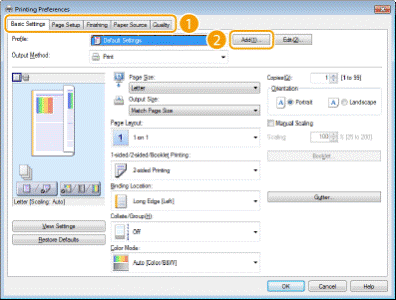
Bezokrajový tisk
Starší tiskárny nebyly schopné dotáhnout tisk až k okraji listu a na papíře tak zůstávaly bílé okraje. Pokud tiskárna disponuje touto funkcí, pak tento nedostatek eliminuje a při vhodném nastavení vám vyplní plnou velikost papíru zvoleným motivem. Častější je tato funkce u inkoustových tiskáren a největší využití najde právě při tisku fotografií.
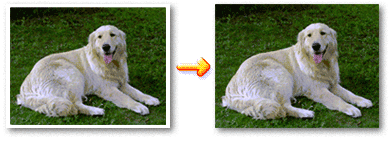
Oboustranný tisk
Funkce, která umožní tisknout zároveň na obě strany papíru. Tím šetříte jak papír, tak i vlastní energii nutnou k tomu, abyste vhodně otočili listy poté, co se vytiskne první polovina informací (a přiznejme si, není to vždycky rychlé a intuitivní). A koneckonců, také spoustu času. Levnější zařízení toto vyžadují manuálně, ovšem pokročilejší tiskárny to zvládnou automaticky (takzvaný duplex).
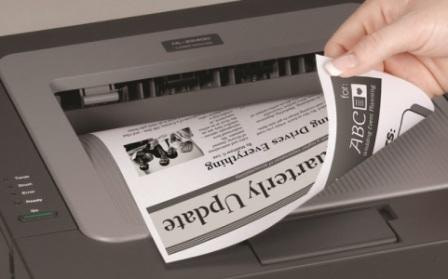
Zabezpečený tisk
Tiskárna s takovou funkcí umožňuje odeslat dokument k tisku, ale zároveň, aby si ho nikdo jiný nemohl přečíst nebo dokonce odnést, tisk spustí až poté, co manuálně zadáte PIN. Tím je zaručeno, že se vaše písemnosti nedostanou do nepravých rukou.
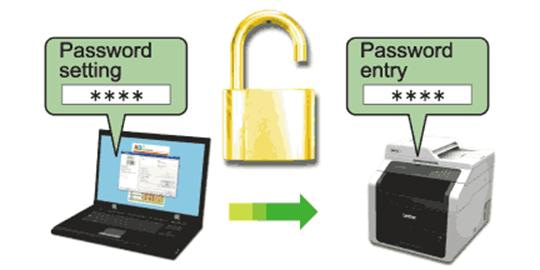
Skener negativů a diapozitivů
Některé multifunkční tiskárny, které mají obzvláště kvalitní skener, vám umožní i skenování negativů a diapozitivů. Můžete tak staré fotografie převést do digitální podoby a uchovat je elektronicky, což může být (zvláště při větších počtech) velká výhoda.
Jak tisknout maximálně šetrně?
S ohledem na výhodný nákup tiskárny se jistě nabízí také otázka, jak s ní šetrně pracovat. Tisk bude vždycky znamenat určité pravidelné náklady. O tom jsme psali v příslušné kapitole. Můžete je ale, pokud budete dodržovat několik základních pravidel, snížit na minimum.
- Nebojte se investovat do dražší tiskárny, která má ale nižší dodatečné náklady. Předem se informujte a spočítejte si, zda se vám vyplatí pořídit levnou tiskárnu s velkou spotřebou, nebo budete raději šetrnější.
- Výhodou jsou u tiskárny oddělené náplně, jde o šetrnější typ a dnes je obvyklejší.
- Někdo doporučuje používat alternativní a neoriginální náplně, my to nedoporučujeme. Držte se pokynů od výrobce, ať už jde o náplně, nebo třeba fotopapír. Zachováte kvalitu a spotřeba se tolik neliší. Navíc, pokud koupíte nekvalitní náplň od jiného výrobce, hrozí riziko, že tiskárnu zničíte a nikdo vám reklamaci neuzná.
- Pokud to není nutné, tiskněte v přiměřené kvalitě. Zejména u textu není rozdíl mezi nízkou a vysokou tolik znatelný (pokud nejde o oficiální text nebo smlouvu), ale úspora inkoustu je značná. Nejvyšší kvalitu vyžaduje pouze větší grafika, nebo fotografie. Stejně tak může pomoci tisk více stran nebo slidů z prezentaci na jeden list papíru. Dokud je písmo čitelné a pokud výtisk není oficiální, nemuselo by to vadit.
- Jestliže to není nutné, určitou úsporu znamená černobílý tisk. Určitě není třeba tisknout všechna schémata barevně, zvlášť ve velkých tiskových objemech.
- I po upozornění na docházející náplň lze tisknout, až do doby, než se tiskárna sama zastaví. Využijete tak maximum toneru/inkoustu.
- Na papíru lze ušetřit tak, že budete tisknout oboustranně. Někdy to tiskárna umožňuje i automaticky, o to je to pro vás pohodlnější.
- Tiskárnu vypínejte, pokud netisknete. I v klidovém režimu spotřebovává elektřinu.
Největší výrobci tiskáren na trhu
Při nákupu elektroniky je často důležité dívat se i na značku. Určitě vám nedoporučujeme kupovat elektroniku malých a neznámých značek, tam se můžete poměrně hodně napálit. Velcí výrobci pro vás mají řadu výhod – lépe dostupný servis, propracovanější funkce, častější inovace a větší spolehlivost. V případě tiskáren rozhoduje i dostupnost tonerů a inkoustu. Proto pro vás máme výběr TOP značek tiskáren.
Epson
Společnost Seiko Epson Corporation je japonská firma, založená roku 1881 v Naganu. Jedná se asi o největšího výrobce tiskáren a příslušenství k nim (stejně jako projektorů, skenerů a další kancelářské techniky). Na trhu má jak starší jehličkové, tak i laserové a inkoustové tiskárny, klasické i multifunkční. Inkoustové v nabídce převažují. Vyrábí se v několika produktových řadách:
- Workforce – velké, multifunkční, firemní inkoustové tiskárny.
- Aculaser – laserové tiskárny, spíše pro kancelářské použití.
- Ecotank – inkoustové tiskárny pro rychlý a nenákladný tisk.
- Expression Home – inkoustové multifunkční tiskárny pro domácnost.
- Expression Premium – inkoustové multifunkční tiskárny pro vysokou kvalitu.
- Surecolor – profesionální inkoustové tiskárny, často pro velkoformátový tisk.
Kromě toho dodává firma i vlastní, originální tonery a inkoust. (Zdroj: Wikipedia.org)
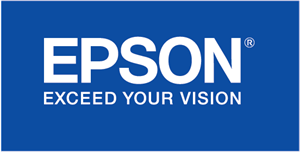
Brother
Společnost Brother je, stejně jako Epson, japonská, ale v Evropě působí více než 50 let. Na začátku vyráběla šicí stroje, později přešla k psacím strojům a tiskárnám. V nabídce má především laserové tiskárny, často multifunkční. Inkoustových je jen pár. Pro zajímavost musíme uvést, že vyrábí i přenosné tiskárny pro tisk fotografií. Často se jedná o modely, určené spíše do kanceláří než do domácností. Jak se patří na dobrého výrobce tiskáren, také Brother nabízí své vlastní příslušenství k tiskárnám – tonery a inkoust.

HP
Pod zkratkou HP se skrývá nadnárodní společnost Hewlett-Packard, založená roku 1939 a sídlící v Kalifornii. Jedná se o jednoho z největších výrobců elektroniky – osobních počítačů, notebooků, skenerů nebo právě tiskáren. V nabídce této značky najdete jak klasické, tak i multifunkční přístroje, převahu mají kancelářské laserové tiskárny. Kromě těch vyrábí také kapesní tiskárny HP Sprocket pro fotografy. Nabídka firmy je rozdělena zhruba do těchto řad:
- Pro domácnost – řady HP DeskJet, HP DeskJet Ink Advantage, HP InkTank, HP SmartTank
- Pro kanceláře a malé firmy – řady HP OfficeJet Pro, HP NeverStop, HP Smart, HP LaserJet Pro, HP Color Laser
- Pro velké kanceláře a podniky – řady HP OfficeJet Pro, HP PageWide a HP LaserJet
Společnost HP dodává k tiskárnám i vlastní tonery a inkoust.

Canon
Japonská firma Canon, založená roku 1937, proslula ve světě asi nejvíce jako výrobce fotoaparátů. Kromě těch ale nabízí také kancelářské vybavení vysoké kvality, kopírky nebo právě tiskárny. Jejich nabídka je téměř rovnoměrně rozdělená mezi inkoustové a laserové, z větší části jsou multifunkční. Určitě je třeba zmínit i přenosné tiskárny Selphy pro fotografy. Nabídka tiskáren je rozdělena do několika produktových řad, přičemž právě zaměření na tisk fotografií ve vysoké kvalitě je zde zřejmé.
- Canon Pixma – inkoustové tiskárny s vysokou kvalitou tisku grafiky a fotografií, určené do domácností, domácích kanceláří a fotografům.
- Canon Maxify – inkoustové kancelářské tiskárny, zejména do domácích a malých kanceláří, s vysokou efektivitou tisku a dobrou konektivitou.
- Canon i-Sensys – kancelářské, laserové tiskárny s dobrou rychlostí tisku. Multifunkční i klasické.
- Canon imageRUNNER – velké, výkonné tiskárny, sice dražší, ale zato vhodné i do velkých provozů.
K tiskárnám dodává firma také tonery, inkoust a fotografický papír.

Finální verdikt
Závěrem nám dovolte celý proces výběru tiskárny ještě jednou, stručně, zrekapitulovat. Především si musíte dobře rozmyslet, kam a k čemu chcete tiskárnu pořídit. Pak se musíte rozhodnout, jestli stojíte o multifunkční zařízení, nebo samostatnou tiskárnu (a skener/kopírku máte buď zvlášť, nebo je vůbec nevyužijete). Doporučujeme spíše multifunkční. Technologie tisku souvisí s tím, zda budete tisknout spíše grafiku (inkoustové) nebo texty (laserové), když to zjednodušíme. S ohledem na potřebnou kvalitu a objem tisku je dobré si zvolit, kolik chcete do tiskárny investovat (pro domácí využití je vrchol tak kolem 5 000 korun, pro menší kanceláře zhruba do 10 000 korun a pro větší provozy dražší profi tiskárny).
Z parametrů tisku jistě stojí za to sledovat, zda tiskárna zvládne tisknout barevně, nebo jen černobíle, s jakou kvalitou/rozlišením a jak rychle. Hlučnost, popř. třeba formát jsou trochu podružnější záležitosti. Určitě by vás ale měly zajímat parametry skenování a kopírování (především, opět, rozlišení), dostupnost a výdrž náplní, konektivita (zejména z hlediska počtu uživatelů) a rozměry (tiskárna se k vám musí vejít). Po stránce funkcí vás odkazujeme na kapitolu výše, kde si můžete udělat obrázek, co moderní tiskárny umí, a případně si i vybrat, co je pro vás důležité.
Nejčastěji kladené otázky
Jak vybrat multifunkční tiskárnu? 
„Pokud si chcete vybrat multifunkční tiskárnu, tak abyste s ní byli maximálně spokojení, je nutné si před koupí vyjasnit pro jaký účel tiskárnu vybíráte. Následně poté je nutné zohlednit kromě ceny také rychlost a kvality tisku, spotřebu a další.“
K čemu slouží multifunkční tiskárna? 
„Multifunkční tiskárna zvládne také funkci skeneru a kopírky, některá i faxování. Na trhu existuje mnoho multifunkčních tiskáren všech cenových kategorií. Před nákupem zvažte, jak často budete tiskárnu používat a k jakým účelům.“
Jaké existují hlavní typy multifunkčních tiskáren? 
„Existuje mnoho hledisek, podle kterých lze tiskárny dělit. Nejčastěji se rozdělují na domácí vs. kancelářské/profesionální tiskárny a klasické vs. multifunkční tiskárny. Jejich podrobnější popis naleznete výše. V našem testu však považujeme za nejvhodnější rozdělení dle technologie tisku. To znamená, že rozeznáváme laserové tiskárny, inkoustové tiskárny, LED tiskárny a další tiskárny.“
Co je tiskové rozlišení? 
„Tiskové rozlišen definuje kvalitu tisku. Rozlišení uvádí počet zobrazovaných bodů, pixelů, které se vejdou na jeden palec (1 palec = 2,54 cm). Hodnota 500 DPI tedy znamená, že na délce 2,54 cm naleznete 500 DPI. Logicky čím vyšší rozlišení, tím jemnější a kvalitnější obraz získáte. Vysoká hodnota DPI se pohybuje mezi 4800 až 6000 DPI.“
Jaká rychlost tisku je u multifunkční tiskárny ideální? 
„Rychlost tisku je při výběru multifunkční tiskárny zásadní. Čím samozřejmě rychlejší a kvalitnější tisk, tím lépe. Obvykle platí, že čím více si za multifunkční tiskárnu připlatíte, tím spíše se dá očekávat vyšší rychlost tisku. Průměrně se rychlost tisku pohybuje od 60 listů za minutu u jednobarevného tisku.“









Diskuse a poradna